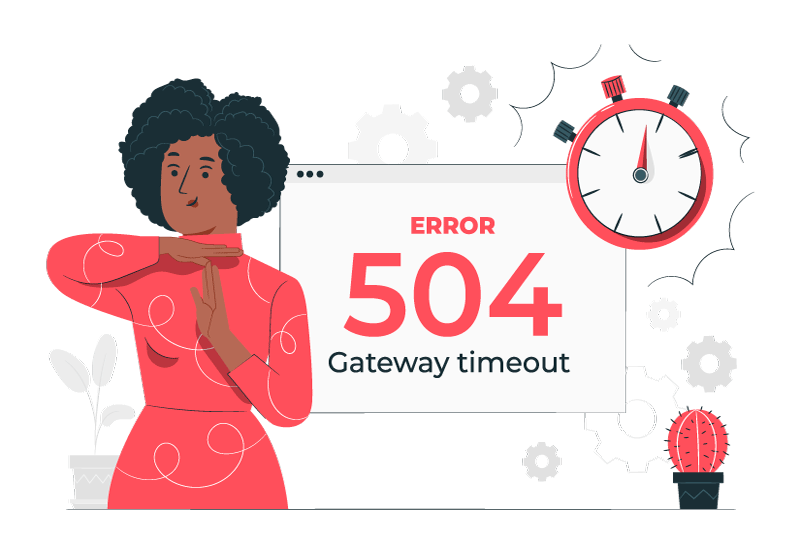
رفع خطای 504 یکی از کارهایی است که یک ادمین سایت باید به آن تسلط داشته باشد. یکی از مشکلاتی که ممکن است در هنگام مدیریت یک وبسایت با آن برخورد کنید ارور 504 است. این مشکل را میتوان به راحتی حل کرد.
خطای 504 Gateway Timeout زمانی اتفاق میافتد که سروری که سعی میکند یک صفحه وب را بارگیری کند به موقع پاسخی از سرور دیگری دریافت نمیکند. اگر در هنگام باز کردن وبسایت با این خطا مواجه شدید تقریباً همیشه، خطا در خود وب سایت است، و هیچ کاری نمیتوانید در مورد آن انجام دهید، اما بعداً دوباره امتحان کنید.
خطای 504 چیست؟
خطای 504 Gateway Timeout نشان میدهد سرور وب که تلاش میکند صفحهای را برای شما بارگیری کند، پاسخ به موقع از سرور دیگری که از آن اطلاعات درخواست کرده است دریافت نکرده است. این مدل خطا، خطای 504 نامیده میشود زیرا وبسرور از این کد وضعیت http برای این نوع خطا استفاده میکند. این خطا به دلایل مختلفی ممکن است رخ دهد، اما دو دلیل رایج این است که سرور مملو از درخواستها است یا در حال انجام تعمیرات روی هستند.
طراحان وبسایت میتوانند ظاهر صفحه خطا را سفارشی کنند. بنابراین، ممکن است صفحات 504 متفاوتی را در وب سایتهای مختلف مشاهده کنید. همچنین ممکن است وب سایت ها از نام های کمی متفاوت برای این خطا استفاده کنند. برای مثال، ممکن است مواردی مانند موارد زیر را مشاهده کنید:
با این حال چند روش سریع وجود دارد که میتوانید در ادامه امتحان کنید.
- Gateway Timeout Error
- HTTP 504
- Gateway Timeout (504)
- 504 Gateway Timeout
- 504 Error
- HTTP Error 504 – Gateway Timeout
- سایت در دست تعمیر است
- سرور مشغول است
- خطای 504 لطفا بعدا دوباره امتحان کنید
و بسیاری از صفحات دیگر با جملات مشابه بالا ممکن است دیده شود.
اگر به یک وبسایت مراجعه کردید و با این خطا مواجه شدید نکته مهمی که باید به خاطر داشته باشید این است که خطای 504 یک خطای سمت سرور است. این بدان معناست که مشکل مربوط به وب سایتی است که می خواهید به آن دسترسی پیدا کنید، و نه در رایانه شما. این هم خبر خوب و هم بد است. این یک خبر خوب است زیرا هیچ مشکلی در رایانه شما وجود ندارد و این یک خبر بد است زیرا معمولاً هیچ کاری نمی توانید برای رفع خطای 504 انجام دهید.
با این حال در ادامه چند روش برای رفع خطای 504 سایت که ممکن است کارآمد باشد را به شما توصیه میکنیم.
پیشنهادی: خطای ۵۰۳ چیست؟ چگونه آن را رفع کنیم؟
روش رفع خطای 504 از سمت کاربر:
روشهای که در ادامه به شما معرفی میکنیم ممکن است مشکل را تا 30 درصد از موارد برطرف کند.
بازگذاری مجدد صفحه:
یکی از مواردی که میتواند باعث رفع خطای 504 شود بازگذاری مجدد صفحه است. همانطور که اشاره کردیم، خطای 504 نشان دهنده یک مشکل موقت است و گاهی اوقات آن مشکل بسیار سریع برطرف میشود.
برای مثال ممکن است یک سایت در ترافیک غرق شود. بنابراین، به روز کردن صفحه همیشه ارزش یک عکس را دارد. اکثر مرورگرها از کلید F5 برای بارگذاری مجدد صفحه استفاده میکنند و همچنین دکمه Refresh را در جایی در نوار آدرس ارائه میدهند. این روش خیلی اوقات مشکل را برطرف نمیکند، اما امتحان کردن فقط یک ثانیه طول می کشد.
نکته: دقت داشته باشید که زمانی که در یک درگاه پرداخت حضور دارید و با این ارور مواجه شدهاید ممکن است در هنگام بارگذاری مجدد صفحه مجبور به دوبار پرداخت هزینه شوید.
2. بررسی آیا بقیه هم با خطای 504 سایت مواجه شدهاند یا خیر؟
جدا از خطای 504 هر بار که هنگام ورود به یک وبسایت با خطا مواجه شدید ابتدا بررسی کنید دیگران هم با این خطا مواجه شدهاند یا خیر. این موضوع میتواند کمک زیادی در پیدا کردن علت خطای مورد نظر به شما داشته باشد. برای اینکار میتوانید از دوستان خودتان درخواست کنید که این کار را انجام دهند.
همچنین ابزارهای مختلفی در سطح اینترنت وجود دارند. یکی از آنها وبسایت isdowbrightnow میباشد. کافیست آدرس اینترنتی که میخواهید را در فیلد مورد نظر وارد کنید و منتظر دریافت جواب باشید.
3. دستگاه خودتان را یک بار Restart کنید
زمانی که با استفاده از روشهای مختلف متوجه شدید مشکل از وبسایت مورد نظر شما نیست باید به رفع مشکل از سمت کامپیوتر خودتان بپردازید. برای اینکار میتوانید یکبار دستگاه خودتان را خاموش و دوباره روشن کنید. ممکن است در هنگام استفاده از دستگاههای مختلف کامپیوتری با خطاهای مختلفی مواجه شوید که با یک بار روشن و خاموش کردن مشکل حل خواهد شد.
4. به مسئول وبسایت اطلاع دهید
قطعا در هر وبسایت یک بخش تماس با ما و یا راههای ارتباطی مختلفی از طریق شبکههای اجتماعی وجود دارد. اگر قبلا با یکی از مسئولهای وبسایت ارتباط برقرار کردهاید و یا در شبکههای اجتماعی آنها را دنبال میکنید به آنها در این رابطه اطلاع دهید.
پیشنهادی: خطای 413 چیست؟ آموزش رفع خطای 413 در وردپرس
راههای رفع خطای 504 برای مدیران سایت(سمت سرور):
تا کنون در مقاله رفع خطای 504 کاربر را شخصی تصور کردهایم که توانایی وارد شدن به یک وبسایت را به دلیل خطای 504 سایت ندارد. اما اگر وبسایت به خودتان تعلق داشت چه کار باید بکنید. چه راههای برای رفع این خطا وجود دارد. در ادامه این مقاله به این سوالات پاسخ خواهیم داد.
1. ابتدا گزارش خطاها را بررسی کنید:
یک راه فوری برای شناسایی دلایل خطا در سایت وردپرس این است که به بررسی گزارشهای خطا بپردازید. اگر هاست شما از cPanel استفاده میکند، همانطور که در این اسکرین شات میبینید، میتوانید خطاها را از پنل Metrics با کلیک بر روی Errors مشاهده کنید.
اگر نمیتوانید به طور مستقیم از کنترل پنل به گزارشهای خطا دسترسی پیدا کنید، میتوانید از حالت اشکالزدایی وردپرس نیز استفاده کنید. برای انجام این کار فقط باید فایل wp-config.php را با افزودن این کد ویرایش کنید:
|
|
define( 'WP_DEBUG', true ); define( 'WP_DEBUG_LOG', true ); define( 'WP_DEBUG_DISPLAY', false ); |
با این کار حالت دیباگ فعال شده و فایلی به نام debug.log ایجاد میشود که خطاهای ثبت شده در آن ذخیره میشود. فایل در پوشه wp-content ذخیره میشود، بنابراین فقط باید به پوشه دسترسی داشته باشید و آن را باز کنید تا بتوانید آن را ببینید. معمولا میتوانید از مدیر فایل cPanel یا کنترل پنل مورد استفاده توسط هاست خود برای اینکار استفاده کنید.
2. غیر فعال کردن CDN:
در صورتی که از CDN استفاده می کنید، ممکن است مشکل از سرورهای CDN باشد. در این صورت می توانید سعی کنید به طور موقت CDN را غیرفعال کنید.
3. تمها و افزونهها را بررسی کنید:
در میان دلایل خطای 504 gateway time out در وردپرس، گاهی اوقات مقصر واقعی میتواند برنامههای شخص ثالث مانند پلاگینها و قالبها آماده باشد. در برخی موارد غیرفعال کردن پلاگینهای وردپرس به صورت یک به یک میتواند به ما کمک کند تشخیص دهیم کدام یک از آنها باعث ایجاد خطا شده است. همین رویه برای تم های وردپرس نیز صدق می کند.
راه های مختلفی برای غیرفعال کردن افزونه ها در وردپرس وجود دارد. اگر نمی توانید به داشبورد دسترسی پیدا کنید، فقط می توانید از طریق FTP وارد سرور شوید یا از مدیر فایل از cPanel استفاده کنید.
سخن آخر:
یکی از دلایل اصلی از کار افتادن ناگهانی وبسایت اعمال تنظیمات اشتباه در وردپرس میباشد. در این مقاله سعی شد به طور کامل و جامع به کاربر در رفع خطای 504 یاری رسانی شود. اگر در هنگام ورود به یک وبسایت با این خطا برخورد کردید بهتر است کمی صبر داشته باشید و اگر وبسایت خودتان دچار چنین مشکلی شد روشهای گفته شده را امتحان کنید. در صورتی که با روشهای گفته شده مشکل شما حل نشد میتوانید به پشتیبانی ادمین سایت پیام دهید.
همچنین تیم ادمین سایت یک دوره بسیار جامع و کامل تدارک دیده است که میتوانید از آن برای یادگیری چگونگی نصب و راهاندازی وبسایت با وردپرس استفاده کنید. در صورتی که تمایل به استفاده از این دوره دارید میتوانید برروی لینک زیر کلیک کنید.
پیشنهادی: دوره آموزش وردپرس | آموزش راهاندازی سایت با وردپرس
اگر از مطالعه این مقاله لذت بردید در صورت هر گونه انتقاد و پیشنهاد در بخش نظرات ما را آگاه کنید. شاد و خوش و خرم باشید.


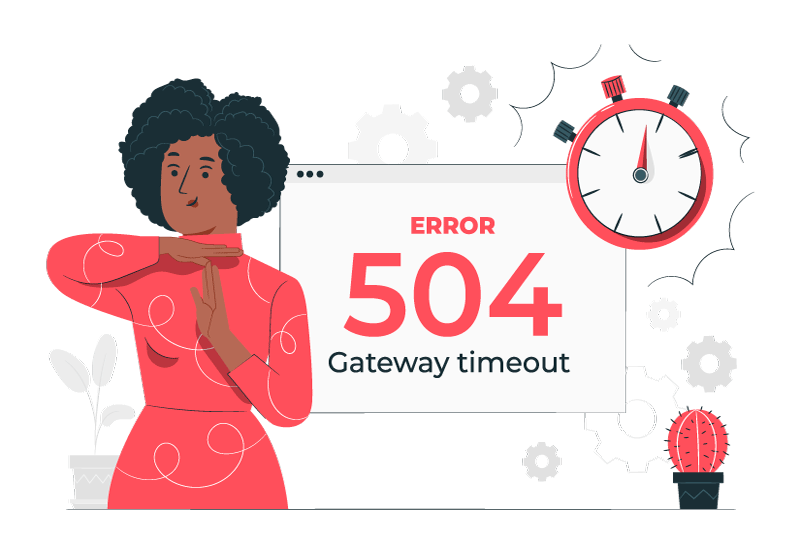
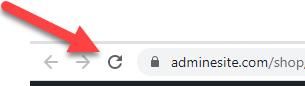
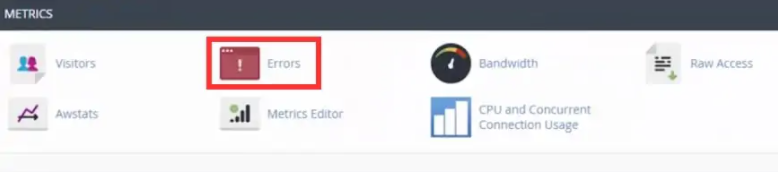
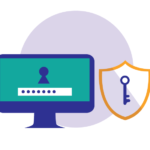

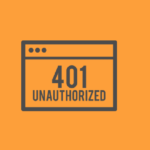

دیدگاهتان را بنویسید
برای نوشتن دیدگاه باید وارد بشوید.